怎么设置ppt字体一致 如何批量统一修改PPT字体
更新时间:2023-10-01 15:48:31作者:xiaoliu
怎么设置ppt字体一致,在现代工作和学习中,我们经常会使用PPT来展示和分享信息,当我们在制作PPT时,可能会面临一个常见的问题,那就是字体不一致。字体的一致性对于整体展示效果来说非常重要,它能够提升PPT的专业度和可读性。如何设置PPT字体一致,如何批量统一修改PPT字体呢?本文将带您一起探讨这些问题。无论您是初学者还是有一定经验的PPT制作人员,这些技巧都将对您的工作有所帮助。让我们一起来了解吧!
具体方法:
1.第一步:打开一个需要统一修改字体的ppt。
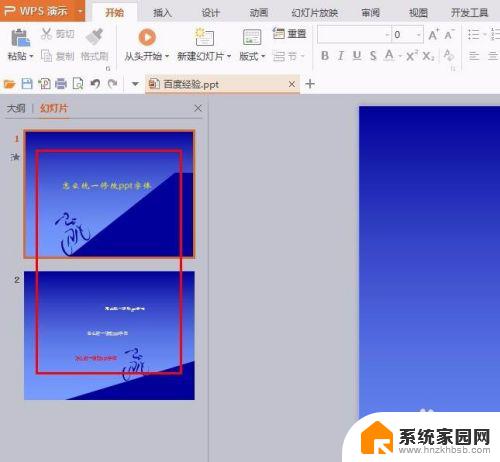
2.第二步:在菜单栏“设计”中找到“演示工具”选项。
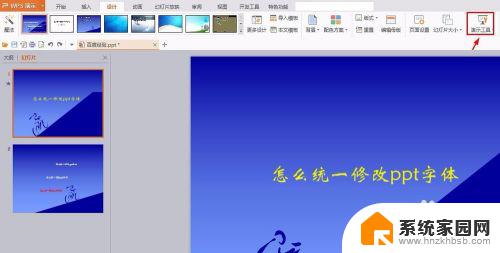
3.第三步:单击选择“演示工具”下拉菜单中的“批量设置字体”选项。
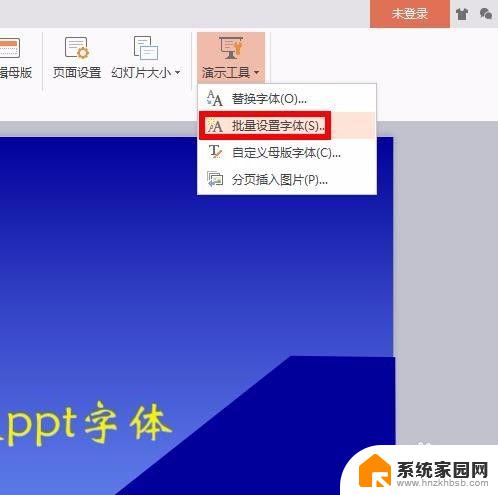
4.第四步:如下图所示,弹出“批量设置字体”对话框。
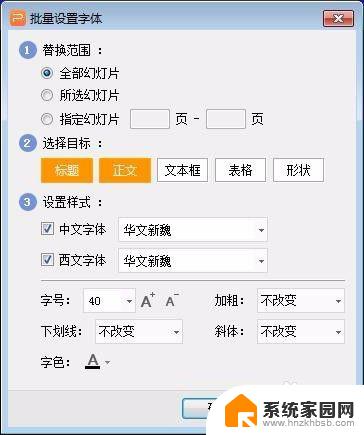
5.第五步:选择要统一设置的字体、字号和颜色。
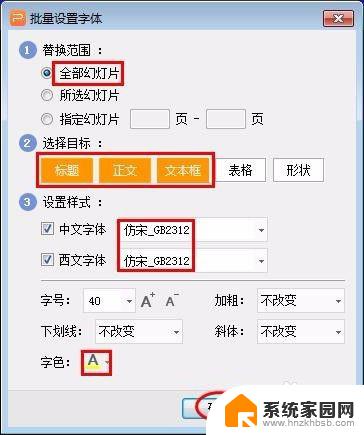
6.第六步:如下图所示,ppt中的文字被修改为统一的字体、字号和颜色。


以上就是如何让ppt字体保持一致的全部内容,如果你也遇到同样的问题,请参考我的方法进行处理,希望对你有所帮助。
怎么设置ppt字体一致 如何批量统一修改PPT字体相关教程
- ppt字体统一替换 怎样统一修改PPT字体
- 替换功能设置字体颜色 WORD中如何批量修改字体颜色
- cad统一修改字体大小 CAD图纸字体大小统一修改方法
- wps统一改字体 wps统一改字体设置方法
- excel如何批量修改文字 Excel如何一次性修改多个文本字符
- word文档怎么改字体 Word文档怎么一键修改所有文字的字体
- wps如何让一张ppt中的字一段一段的出来 wps如何设置ppt字一段一段的出现
- ai怎么改字体 AI如何修改字体样式和设置
- 微信设置字体怎么设置 微信朋友圈字体样式怎么修改
- 怎么把ppt背景全部换成一样 PPT背景怎么调整为一致的
- 台式电脑连接hdmi 电脑连接显示器的HDMI线怎么插
- 电脑微信怎么在手机上退出登录 手机怎么退出电脑上的微信登录
- 打开检查作业 如何使用微信小程序检查作业
- 电脑突然要求激活windows 如何解决电脑激活Windows问题
- 电脑输入密码提示错误 电脑密码输入正确却提示密码错误
- 电脑哪个键关机 电脑关机的简便方法是什么
电脑教程推荐